
最新Win11正式版下载
全自动无人值守安装
常用软件人性化选择
最全驱动安装方案

免激活Win10纯净版下载
全自动无人值守安装
常用软件人性化选择
最全驱动安装方案
时间:2020-04-22 来源:下载之家 访问:次
输入法在平时的使用过程是非常重要的,工作、休闲的时候都会用到输入法,但是很多人在用Win10专业版玩游戏时经常会遇到这个问题,玩游戏总是弹出打字输入框,比如FPS游戏中的Shift键常是加速功能,但是经常会跳出输入法打字,影响了游戏体验。
Win10专业版玩游戏时输入法总是窗口弹出怎么办?
步骤一:打开控制面板,点击开始然后选择控制面板,如下图所示:
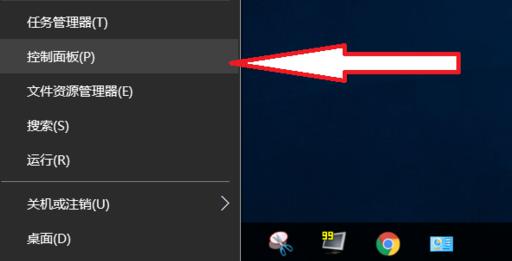
步骤二:打开时钟、语言和区域,如下图所示:
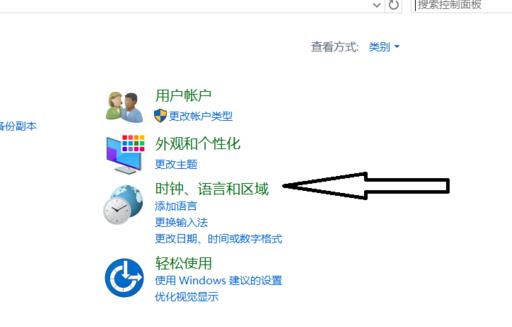
步骤三:选择添加语言,如下图所示:
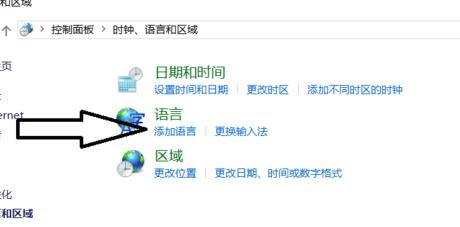
步骤四:在语言和区域中选择添加语言,如下图所示:
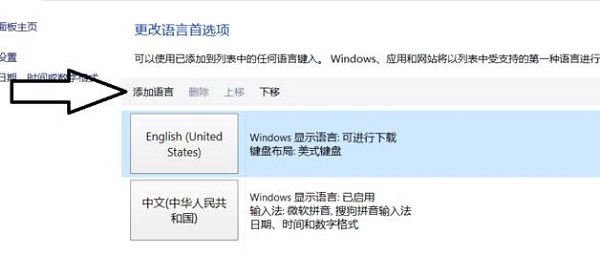
步骤五:选择英语,如下图所示:
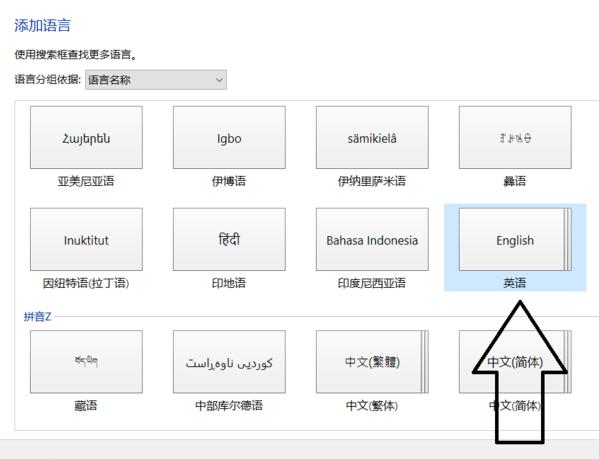
步骤六:接着继续选择英语,如下图所示:
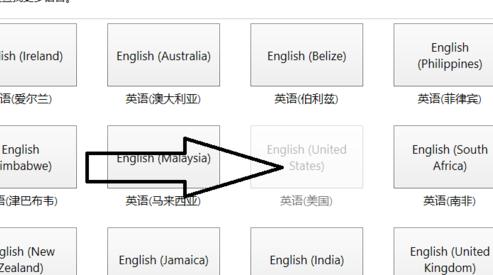
步骤七:选择上移,移到第一位,然后在打游戏的时候就输入同时按“Alt+Shift”就不会出现这个问题了,如下图所示:
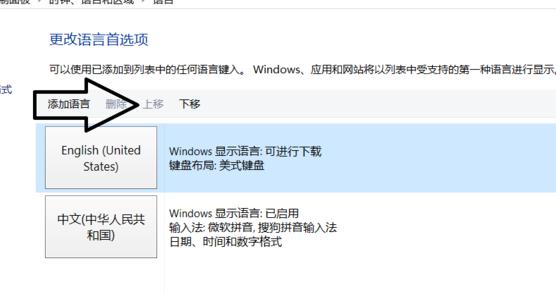
上述就是Win10专业版电脑玩游戏总是弹出输入法窗口的详细解决步骤,如果你有遇到一样情况的话,可以按照上面的方法步骤来进行操作吧。
相关文章
永久激活密钥_Win10专业版激活密钥分享
2021-10-22Win10永久激活密钥_Win10专业版通用密钥
2021-09-06U盘启动盘装Win10专业版系统的技巧
2021-09-062021最新Win10激活神KEY Win10专业版密钥
2021-08-25正版Win10激活密钥_2021微软Win10专业版序列号KEY
2021-08-23最新Win10安装密钥_Win10专业版密钥/激活码
2021-08-23最新win10永久数字激活神key win10专业版激活密钥
2021-07-26Win10专业版打开CRT文件的技巧
2021-07-14Win10专业版Administrator密码忘记
2021-07-12Win10专业版中生成SSH密钥的技巧
2021-07-12